
윈도우 계정을 사용한다면, 자동으로 OneDrive가 파일 탐색기에 연결되는 경우가 있습니다.
OneDrive가 자동으로 연결되면 파일 저장할때 매우 불편한 경우가 있는데요.
이런 경우 OneDrive(원드라이브) 연결을 끊기를 통하여 불편함을 해결할 수 있습니다.
이번에는 OneDrive(원 드라이브) 연결 끊기, 삭제 방법에 대해 알려드리려고 합니다.
- OneDrive(원드라이브) 연결 끊기) -

▲ 우선 윈도우 작업 표시줄 우측 하단에 있는 [OneDrive 아이콘]을 더블클릭 후 [톱니바퀴 모양 아이콘 - 설정]을 클릭합니다.

▲ OneDrive 설정창이 열리면, 기본 설정 부분에 있는 [Windows에 로그인할 때 OneDrive 시작] 항목을 [끔]으로 변경합니다.
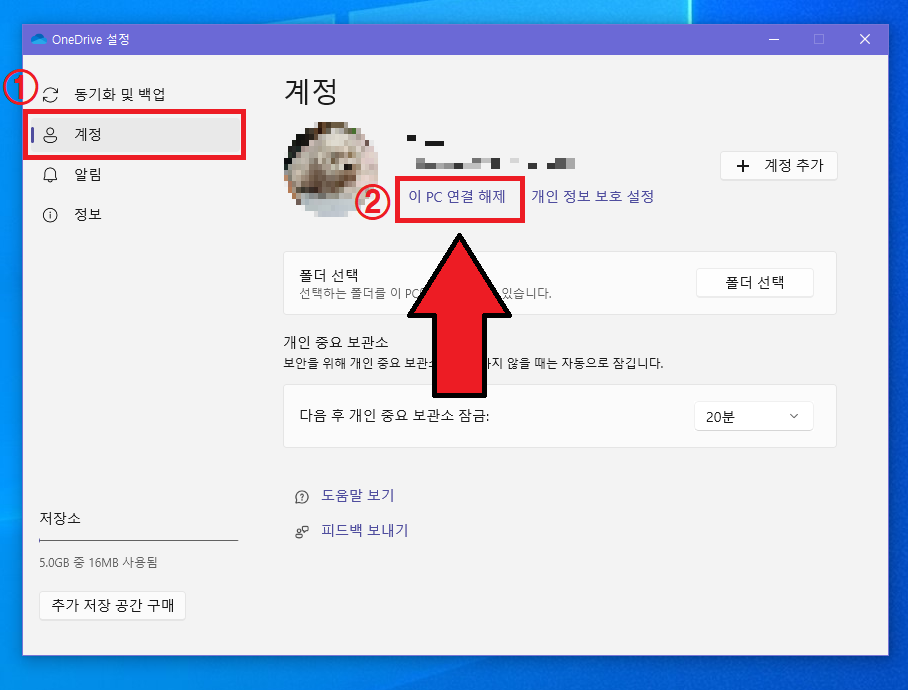
▲ 그 후 좌측에 있는 [계정] 메뉴를 클릭 후 [이 PC 연결 해제]를 클릭합니다.

▲ 이 PC에서 계정 연결을 해제하시겠습니까? 창이 나타나면, [계정 연결 해제]를 클릭합니다.
- OneDrive 사용 안 함 설정 방법 -

▲ [윈도우키 + R] 단축키를 사용하여 실행창을 열어주신 후 [gpedit.msc] 명령어 입력 후 [확인]을 클릭합니다.

▲ 로컬 그룹 편집기 창이 열리면, [관리 템블릿 - Windows 구성 요소 - OneDrive]로 이동 후 [OneDrive를 파일 저장소로 사용 방지] 항목을 더블 클릭 합니다.

▲ OneDrive를 파일 저장소로 사용 방지 설정창이 열리면, [사용]에 체크 후 [확인]을 클릭하여 설정을 저장합니다.
- OneDrive 삭제 -

▲ [윈도우키 + Q] 단축키를 사용하여 윈도우 검색창을 열어주신 후 [CMD] 입력 후 [관리자 권한으로 실행]을 클릭하여 실행합니다.

▲ 명령 프롬프트 창이 열리면, 하단의 있는 명령어를 입력합니다.
taskkill /f /im OneDrive.exe

▲ 그 후 하단에 있는 명령어를 입력하여 OneDrive를 삭제해줍니다.
%SystemRoot%\SysWOW64\OneDriveSetup.exe /uninstall

▲ OneDrive가 삭제되면 위와 같이 윈도우 탐색기에서 OneDrive가 사라집니다.

